
ปุ่ม Amazon Dash เป็นวิธีที่ง่ายและรวดเร็วในการจัดเรียงผลิตภัณฑ์ใหม่ที่คุณใช้บ่อย แต่มีให้เฉพาะบางยี่ห้อและผลิตภัณฑ์เท่านั้น อย่างไรก็ตามข่าวดีก็คือหากคุณเป็นสมาชิก Prime คุณสามารถใช้ประโยชน์จากปุ่ม Dash เสมือนและเรียงลำดับเกือบทุกอย่างที่ Amazon ขายกับ Prime ได้อย่างรวดเร็ว
ที่เกี่ยวข้อง: วิธีตั้งค่าปุ่ม Dash ของ Amazon
ให้คิดว่าปุ่ม Dash เสมือนเป็นระบบสั่งซื้อ 1 คลิกของ Amazon แต่แทนที่จะต้องค้นหาและค้นหารายการก่อนคุณมีทางลัดไปที่เว็บไซต์ Amazon หรือในแอป Amazon
คุณสามารถเข้าถึงปุ่ม Dash เสมือนของคุณและสร้างปุ่มใหม่จากแอปบนโทรศัพท์ของคุณหรือผ่านเว็บไซต์ของ Amazon บนคอมพิวเตอร์ของคุณ
จากแอพ Amazon
เริ่มต้นด้วยการเปิดแอป Amazon บนโทรศัพท์ของคุณและเลื่อนลงจนกระทั่งส่วน“ ปุ่ม Dash ของคุณ” ปรากฏขึ้น แตะที่“ แสดงปุ่ม Dash เพิ่มเติม XX ปุ่ม”
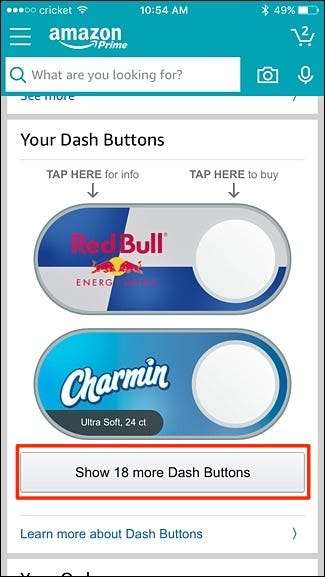
ปุ่ม Dash ทั้งหมดของคุณจะปรากฏในรายการนี้ทั้งทางกายภาพและเสมือน คุณอาจสังเกตเห็นว่ามีปุ่ม Dash เสมือนบางปุ่มที่ Amazon เพิ่มโดยอัตโนมัติตามการซื้อผลิตภัณฑ์เฉพาะที่ผ่านมาบ่อยครั้ง
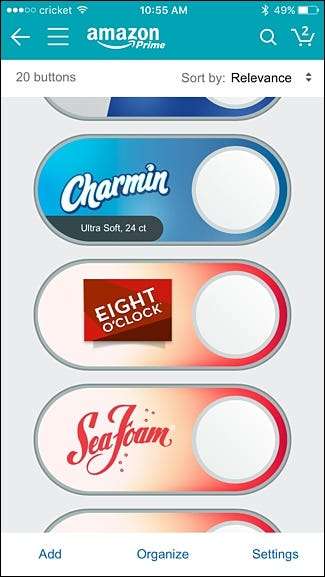
ก่อนอื่นเรามาลบปุ่ม Dash เสมือนที่สร้างขึ้นโดยอัตโนมัติที่เราไม่ต้องการ ในการดำเนินการนี้ให้เริ่มต้นด้วยการแตะที่โลโก้ผลิตภัณฑ์จากนั้นแตะที่“ ลบปุ่ม Dash ของคุณ”
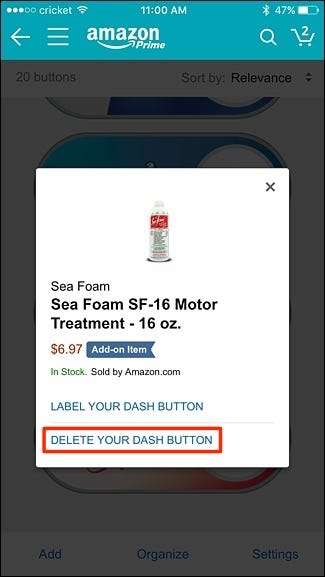
หลังจากนั้นมาสร้างปุ่ม Dash เสมือนใหม่กัน กลับไปที่หน้าจอหลักของแอพ Amazon แล้วแตะที่แถบค้นหาที่ด้านบน
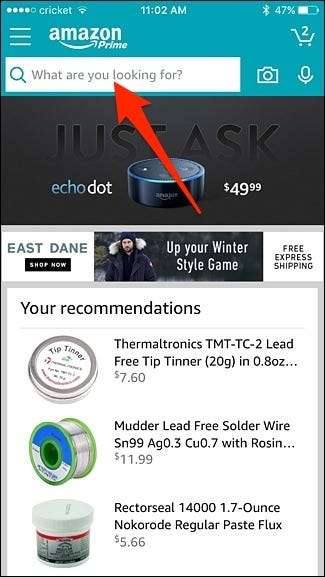
ค้นหาผลิตภัณฑ์ใด ๆ ที่คุณต้องการสร้างปุ่ม Dash ไม่ว่าจะมีปุ่ม Dash หรือไม่ก็ตาม
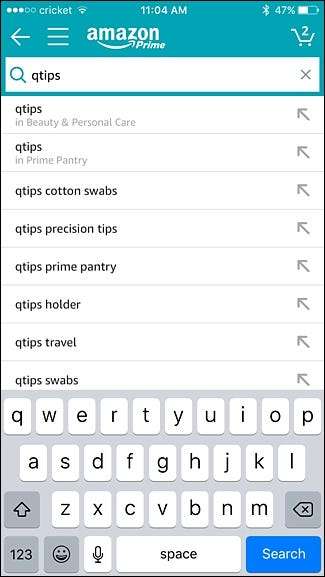
ค้นหาในรายการผลการค้นหาและตรวจสอบให้แน่ใจว่ามีคุณสมบัติเป็น Prime (โลโก้ Prime จะปรากฏด้านล่างราคา)
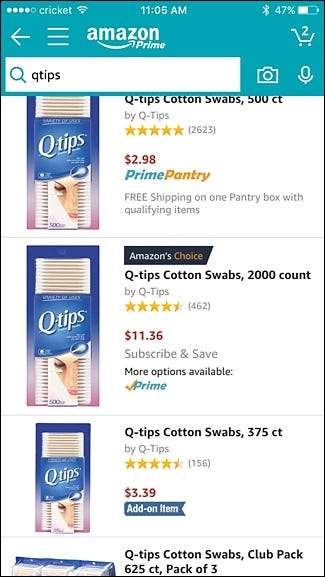
เมื่อรายการสินค้าเปิดขึ้นให้เลื่อนลงและแตะที่“ Add to Your Dash Buttons” จากนั้นปุ่ม Dash จะถูกสร้างขึ้นโดยอัตโนมัติ
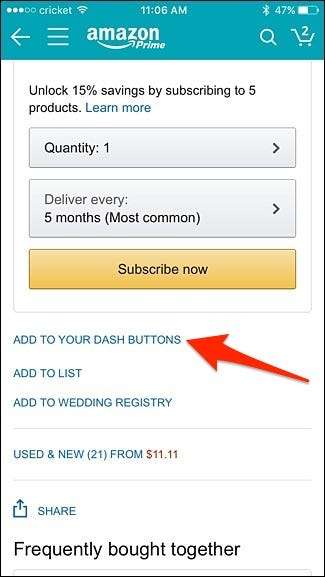
กลับไปที่รายการปุ่ม Dash และคุณจะเห็นปุ่ม Dash ใหม่พร้อมใช้งานแล้ว

คุณยังสามารถกำหนดป้ายกำกับที่กำหนดเองให้กับปุ่ม Dash ได้โดยแตะที่โลโก้แล้วเลือก“ ติดป้ายกำกับปุ่ม Dash”
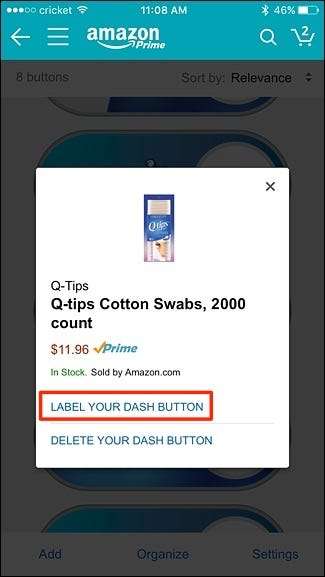
กด "บันทึก" และป้ายกำกับจะปรากฏบนปุ่ม Dash
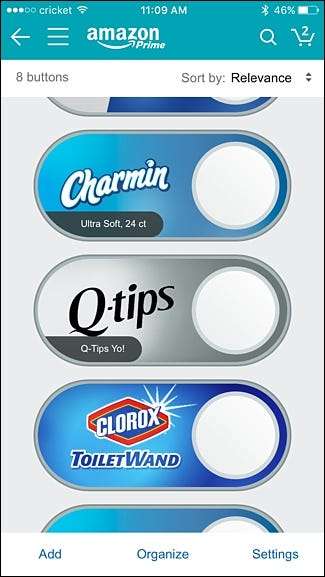
จากนั้นเมื่อใดก็ตามที่คุณต้องการจัดลำดับบางสิ่งใหม่คุณสามารถแตะที่วงกลมสีขาวเช่นเดียวกับที่คุณทำบนปุ่ม Dash ทางกายภาพ
จากเว็บไซต์ Amazon
เริ่มต้นด้วยการไปที่ไฟล์ หน้าแรกของ Amazon และออกไปทางขวาคุณจะเห็นปุ่ม Dash มากมาย

คลิกที่ "ดูทั้งหมด" เพื่อดูปุ่ม Dash ทั้งหมดของคุณหากคุณมีมากกว่าที่แสดงในหน้าแรก
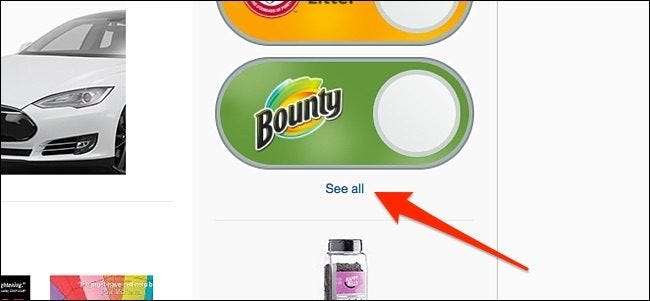
ปุ่ม Dash ทั้งหมดของคุณจะปรากฏในรายการนี้ทั้งทางกายภาพและเสมือน คุณอาจสังเกตเห็นว่ามีปุ่ม Dash เสมือนบางปุ่มที่ Amazon เพิ่มโดยอัตโนมัติตามการซื้อผลิตภัณฑ์เฉพาะที่ผ่านมาบ่อยครั้ง ในการเริ่มต้นเรามาลบปุ่ม Dash เสมือนที่สร้างขึ้นโดยอัตโนมัติที่เราไม่ต้องการ คลิกที่โลโก้ผลิตภัณฑ์สำหรับปุ่มเส้นประที่คุณต้องการลบ
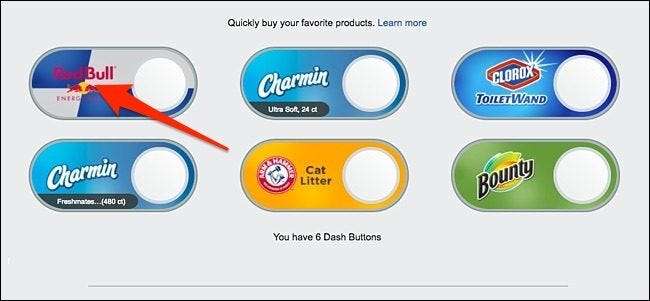
จากนั้นคลิกที่“ Delete Your Dash Button”
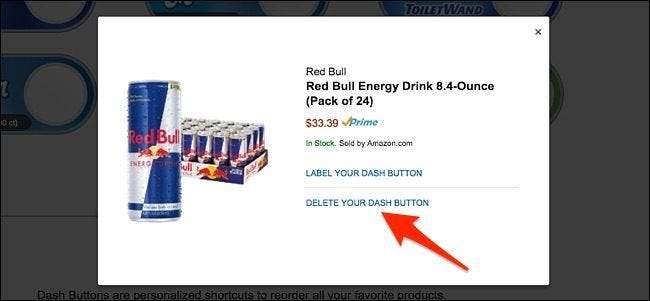
หลังจากนั้นมาสร้างปุ่ม Dash เสมือนใหม่กัน กลับไปที่โฮมเพจของ Amazon และค้นหาผลิตภัณฑ์ที่คุณต้องการสร้างปุ่ม Dash ค้นหาในรายการผลการค้นหาและตรวจสอบให้แน่ใจว่ามีคุณสมบัติเป็น Prime (โลโก้ Prime จะปรากฏด้านล่างราคา)
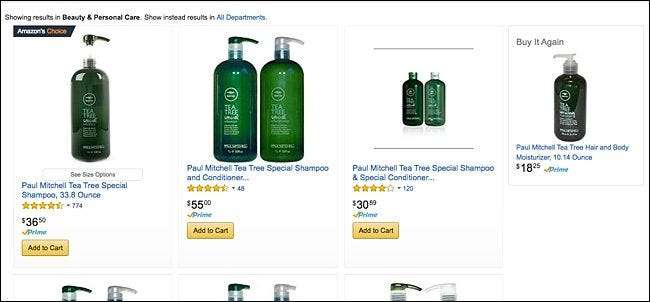
คลิกเพื่อเปิดรายชื่อ จากนั้นไปทางขวาคลิกที่“ Add to Your Dash Buttons” และปุ่ม Dash จะถูกสร้างขึ้นโดยอัตโนมัติ
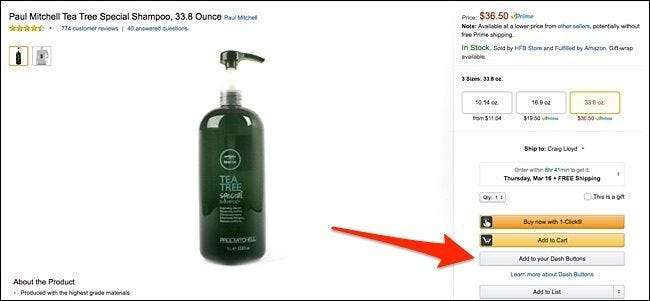
ปุ่มจะเปลี่ยนเป็น“ See Your Dash Buttons” ดังนั้นให้คลิกอีกครั้ง

คุณจะเห็นปุ่ม Dash ใหม่พร้อมใช้งานแล้ว

คุณยังสามารถให้ปุ่ม Dash เป็นป้ายกำกับที่กำหนดเองได้โดยคลิกที่โลโก้และเลือก“ ติดป้ายกำกับปุ่ม Dash ของคุณ”
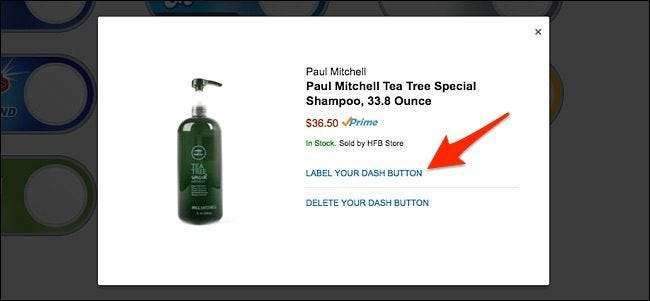
กด "บันทึก" และป้ายกำกับจะปรากฏบนปุ่ม Dash
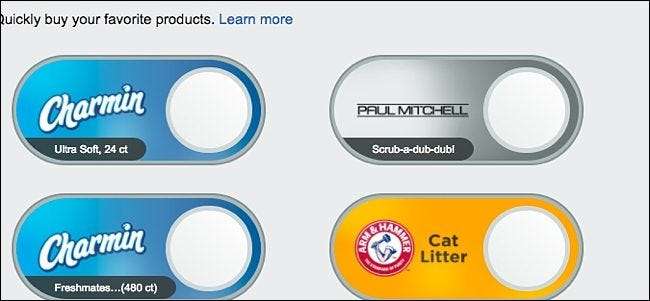
จากนั้นเมื่อใดก็ตามที่คุณต้องการจัดลำดับบางสิ่งใหม่คุณสามารถทำได้จากโฮมเพจของ Amazon โดยไม่จำเป็นต้องค้นหารายการนั้น







